LastPass: Nastala chyba pri kontaktovaní servera

Ak sa LastPass nedokáže pripojiť k svojim serverom, vymažte miestnu vyrovnávaciu pamäť, aktualizujte správcu hesiel a deaktivujte rozšírenia vášho prehliadača.
LastPass je spoľahlivý správca hesiel, ktorý vám môže pomôcť zvýšiť vašu produktivitu. Namiesto manuálneho zadávania prihlasovacích údajov zakaždým, keď sa potrebujete prihlásiť do svojich online účtov, nechajte LastPass, aby sa o všetko postaral. Aj keď tento nástroj môže byť prospešný, prichádza so spravodlivým podielom problémov .
Mnoho používateľov sa sťažovalo, že LastPass ich niekedy odhlási z účtu a núti ich manuálne zadať hlavné heslo, aby sa znova prihlásili. Ak máte rovnaký problém, postupujte podľa nižšie uvedených spôsobov riešenia problémov.
LastPass vás často vyzve na opätovné prihlásenie z dôvodu nesprávneho nastavenia účtu.
Kliknite na ikonu rozšírenia LastPass a vyberte položku Nastavenia účtu .
Potom prejdite na kartu Rozšírené a prejdite nadol na možnosť stavu zdieľania prihlásenia.
Skontrolujte, či je povolená možnosť Zdieľať stav prihlásenia medzi prehliadačmi .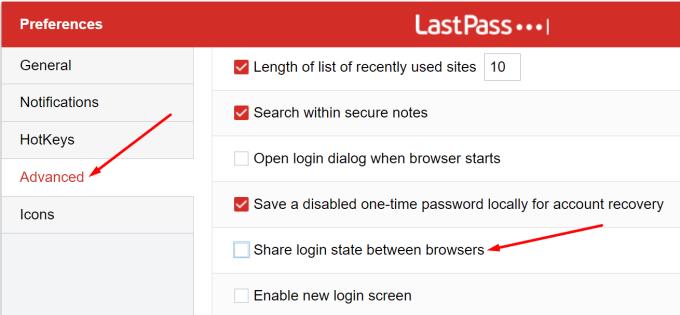
Ak je to tak, zakážte ho a skontrolujte, či vás LastPass stále neodhlasuje z vášho účtu.
Potom sa vráťte na Všeobecné a v časti Zabezpečenie zakážte tieto dve možnosti: Odhlásiť sa po zatvorení všetkých prehliadačov a Odhlásiť sa po mnohých minútach nečinnosti .
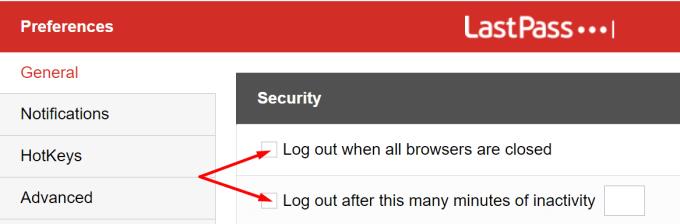
Ďalej v zozname skontrolujte nastavenia prehliadača. Uistite sa, že váš prehliadač pri zatvorení automaticky nevymaže súbory cookie.
V prehliadači Chrome prejdite do časti Nastavenia a vyberte položku Súkromie a zabezpečenie .
Potom prejdite na Súbory cookie a ďalšie údaje lokality .
Prejdite na položku Vymazať súbory cookie a údaje stránok pri ukončení prehliadača Chrome . Uistite sa, že možnosť je vypnutá.
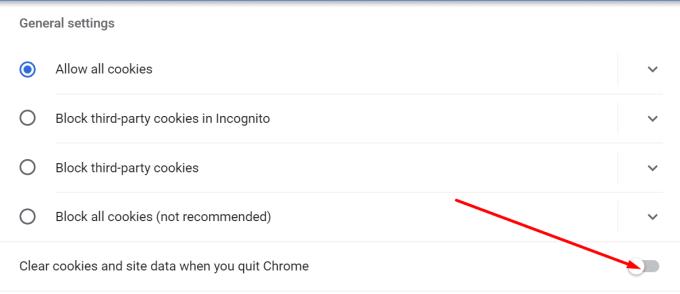
Okrem toho, ak používate iné rozšírenia prehliadača, najmä rozšírenia ochrany osobných údajov a blokátory reklám, zakážte ich a skontrolujte, či problém pretrváva. Blokátory reklám a rozšírenia zamerané na ochranu osobných údajov často zasahujú do ostatných rozšírení, čím potenciálne porušujú určité funkcie.
V prehliadači Chrome kliknite na ikonu Rozšírenia na paneli s nástrojmi prehliadača alebo prejdite na položku Ďalšie nástroje a vyberte položku Rozšírenia . Vypnite rozšírenia, znova spustite prehliadač a skontrolujte, či sa problém nevyriešil.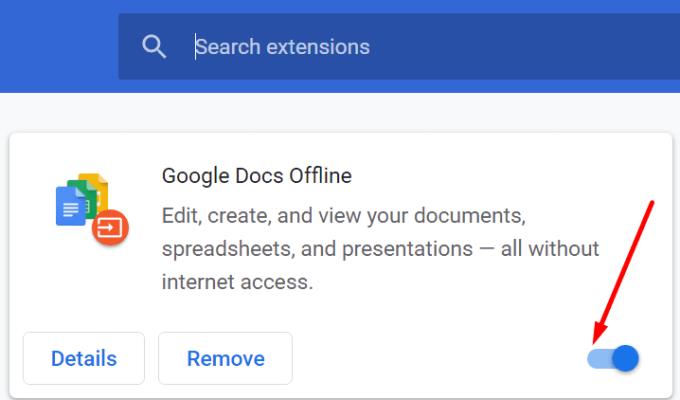
Ak táto metóda vyriešila váš problém, znova povoľte rozšírenia jedno po druhom, aby ste identifikovali a odinštalovali vinníka.
Majte na pamäti, že pomocné programy tretích strán, ako napríklad CCleaner , System Mechanic a iné, môžu vymazať súbory cookie vašej relácie. To zahŕňa všetky prihlasovacie informácie LastPass uložené počas príslušnej relácie.
Ak teda používate rôzne nástroje na čistenie systému, skontrolujte ich nastavenia súborov cookie. Zakážte všetky možnosti, ktoré automaticky vymažú súbory cookie relácie, alebo pridajte výnimku pre LastPass.
Preinštalujte LastPass
Ak problém pretrváva, odinštalujte LastPass, reštartujte počítač a znova si stiahnite nástroj. Ak je správca hesiel poškodený, problém by sa mal vyriešiť jeho opätovnou inštaláciou.
Na záver, ak vás LastPass stále odhlasuje, skontrolujte svoje nastavenia a vypnite možnosť, ktorá vás automaticky odhlási po zatvorení prehliadača. Okrem toho sa uistite, že váš prehliadač pri zatvorení automaticky nevymaže súbory cookie relácie. Našli ste iné riešenia na vyriešenie tohto problému? Neváhajte a podeľte sa o kroky v komentároch nižšie.
Ak sa LastPass nedokáže pripojiť k svojim serverom, vymažte miestnu vyrovnávaciu pamäť, aktualizujte správcu hesiel a deaktivujte rozšírenia vášho prehliadača.
Vďaka zostaveniu Windows 10 Insider Preview 14361 si teraz môžu používatelia Windows Insider stiahnuť a nainštalovať rozšírenie LastPass pre prehliadač Edge od spoločnosti Microsoft.
Pri pridávaní ekvivalentných domén do nastavení LastPass sa uistite, že používate správnu syntax. V reťazci nepoužívajte http://.
ak si LastPass nezapamätá váš počítač ako dôveryhodné zariadenie, je to preto, že sa vymaže súbor cookie, ktorý udržuje váš počítač dôveryhodným.
Ak LastPass nedokáže vygenerovať nové bezpečné heslá, vymažte vyrovnávaciu pamäť prehliadača, zakážte rozšírenia a skúste to znova.
Ak LastPass nebude ukladať nové heslá, iní správcovia hesiel alebo váš prehliadač môžu nástroju brániť v ukladaní nových prihlasovacích informácií.
Stručne povedané, LastPass môže zlyhať pri synchronizácii vašich prihlasovacích údajov medzi prehliadačmi z dôvodu nesprávnych nastavení alebo zastaraných verzií prehliadača.
Ak sa LastPass nepodarí pripojiť k svojim serverom, vymažte lokálnu vyrovnávaciu pamäť, aktualizujte správcu hesiel a deaktivujte rozšírenia prehliadača.
Existujú dva hlavné dôvody, prečo LastPass nedokáže automaticky vyplniť vaše prihlasovacie údaje: buď je funkcia zakázaná, alebo ju niečo blokuje.
Ak LastPass nedokáže rozpoznať váš odtlačok prsta, skontrolujte, či je váš systém aktuálny a vymažte vyrovnávaciu pamäť aplikácie.
Kód chyby LastPass 1603 znamená, že váš počítač nemohol nainštalovať správcu hesiel z dôvodu problémov so softvérovým konfliktom.
Ak chcete vyriešiť problémy s prihlásením LastPass, vypnite softvér na skrytie VPN alebo IP, vypnite rozšírenia prehliadača a obnovte heslo.
Ak vás LastPass stále odhlasuje, skontrolujte nastavenia a vypnite možnosť, ktorá vás automaticky odhlási po zatvorení prehliadača.
Máte nejaké RAR súbory, ktoré chcete previesť na ZIP súbory? Naučte sa, ako previesť RAR súbor na formát ZIP.
Držte vyrovnávaciu pamäť vyčistenú vo vašom webovom prehliadači Google Chrome pomocou týchto krokov.
Ukážeme vám, ako zmeniť farbu zvýraznenia textu a textových polí v Adobe Reader s týmto podrobným návodom.
Nájdite tu podrobné pokyny, ako zmeniť User Agent String vo webovom prehliadači Apple Safari pre MacOS.
Microsoft Teams v súčasnosti nepodporuje nativné prenášanie vašich stretnutí a hovorov na TV. Môžete však použiť aplikáciu na zrkadlenie obrazovky.
Zaujíma vás, ako integrovať ChatGPT do Microsoft Word? Tento sprievodca vám presne ukáže, ako to urobiť pomocou doplnku ChatGPT pre Word v 3 jednoduchých krokoch.
Zistite, ako vyriešiť bežný problém, pri ktorom bliká obrazovka v prehliadači Google Chrome.
Hľadáte osviežujúcu alternatívu k tradičnej klávesnici na obrazovke, Galaxy S23 Ultra od Samsungu poskytuje vynikajúce riešenie. S
Krížové odkazy môžu váš dokument výrazne sprístupniť, usporiadať a uľahčiť jeho používanie. Tento sprievodca vás naučí, ako vytvoriť krížové odkazy v programe Word.
Potrebujete naplánovať opakujúce sa stretnutia v MS Teams so svojimi spolupracovníkmi? Naučte sa, ako nastaviť opakujúce sa stretnutie v Teams.




















